很多用户之一次拿到 iPhone 时都会问:苹果手机怎么定时开关机? 其实,iOS 系统与安卓不同,并没有直接提供“定时关机再开机”的开关,但可以通过“定时关机+闹钟唤醒”、“快捷指令自动化”、“屏幕使用时间限制”等方式曲线实现。下面用问答形式拆解每一个可行方案,并给出详细操作步骤与注意事项。
---
为什么 iPhone 没有原生定时开机功能?
苹果官方的解释是:硬件层面关机后基带、电源管理芯片均断电,无法像安卓那样通过 RTC 时钟唤醒。因此,所有“自动开机”都必须依赖保持通电状态(例如关机后接入电源,或仅锁屏不关机)。
---
方案一:利用“睡眠模式”实现伪定时关机与唤醒
步骤拆解
- 打开“健康”App → 浏览 → 睡眠,设定就寝与起床时间。
- 在“选项”中开启“睡眠模式”,系统会自动开启勿扰模式并锁屏变暗。
- 到达起床时间后,闹铃响起即相当于“自动开机”,只需滑动即可解锁。
优点与局限
- 优点:官方原生,省电且不会漏接紧急来电。
- 局限:并非真正关机,只是深度睡眠。
---
方案二:快捷指令自动化+飞行模式模拟关机
自问:我想让手机在 23:30 自动断网、静音,早上 7:00 自动恢复,怎么做?
答:用“快捷指令”即可。
操作步骤
- 打开“快捷指令”App → 自动化 → 创建个人自动化。
- 选择“特定时间”,设定 23:30。
- 添加操作:打开飞行模式、打开勿扰模式、调低亮度到 1%。
- 关闭“运行前询问”。
- 再新建一个自动化,设定 7:00,添加相反操作:关闭飞行模式、关闭勿扰模式、调高亮度、播放天气播报。
亮点提示
- 飞行模式+低电量模式,整晚耗电不到 2%。
- 早上播放天气或音乐,体验接近真实开机。
---
方案三:屏幕使用时间限制强制“停机”
适用场景
家长想让孩子 22:00 后无法玩手机,或自己强制早睡。
设置流程
- 设置 → 屏幕使用时间 → 停用时间。
- 设定开始 22:00,结束 7:00。
- 在“允许的 App”中仅保留 *** 、短信。
- 启用“屏幕使用时间密码”,防止临时关闭。
效果
到点后,主屏幕除白名单外全部变灰,点击会提示“已达限额”,相当于软关机。
---
方案四:外部配件——智能插座+旧充电器实现“硬重启”
原理
利用HomeKit 智能插座在指定时间断电再通电,模拟拔插电池。
具体做法
- 将 iPhone 充电器插在支持定时开关的智能插座上。
- 在“家庭”App中设定 23:30 断电,7:00 通电。
- iPhone 关机状态下,一旦通电即自动开机(苹果硬件特性)。
风险提示
- 每天硬断电对电池有轻微损耗,不建议长期高频使用。
- 确保插座接地良好,避免浪涌。
---
常见疑问快答
问:越狱后能否真正定时开关机?
答:越狱插件“PowerModule”可添加定时关机,但开机仍需依赖通电,且越狱存在安全风险。
问:设置闹钟后关机,早上闹钟会响吗?
答:不会。iPhone 关机后闹钟无法触发,这是苹果官方文档明确说明的。
问:飞行模式一整晚,辐射会不会更大?
答:不会。飞行模式关闭射频,SAR 值接近零。
---
进阶技巧:让“早安播报”更智能
在方案二的 7:00 自动化里,追加以下动作:
- 获取当前天气 → 朗读文本:“早上好,今天更低温度 18℃,记得带外套。”
- 播放 Apple Music 个人电台,音量渐强。
- 打开窗帘 HomeKit 场景(如有智能窗帘)。
这样,从“假关机”到“智能唤醒”一气呵成,体验远超传统闹钟。
---
写在最后的小贴士
如果你只是想省电+不被打扰,睡眠模式+飞行模式已经足够;如果必须彻底断电,则只能借助智能插座。无论哪种 *** ,提前测试三天,确认闹钟、漏接来电、电池健康都在可接受范围,再长期执行。

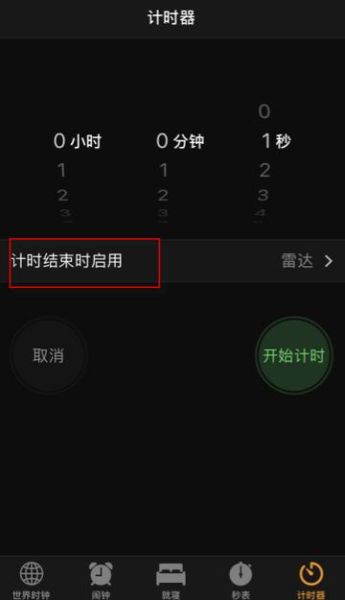
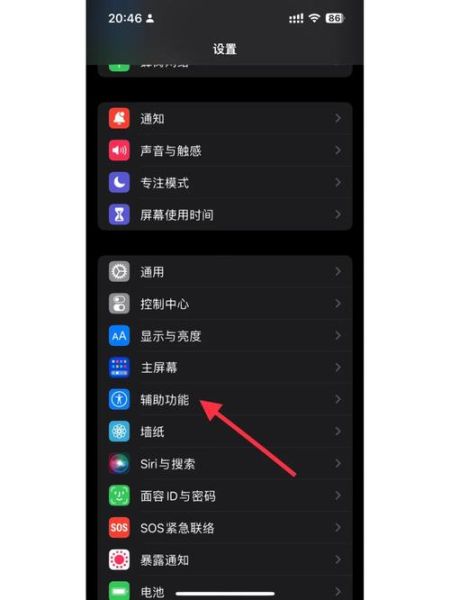
暂时没有评论,来抢沙发吧~